Створення першої статті за допомогою Viva Engage
Ви можете переглядати та створювати історії в Viva Engage, які можуть бути відео або фотографії з engage.cloud.microsoft, програми Viva Engage в Teams, програми Viva Engage Спільноти в Outlook або Viva Engage для мобільних пристроїв з Android або iOS.
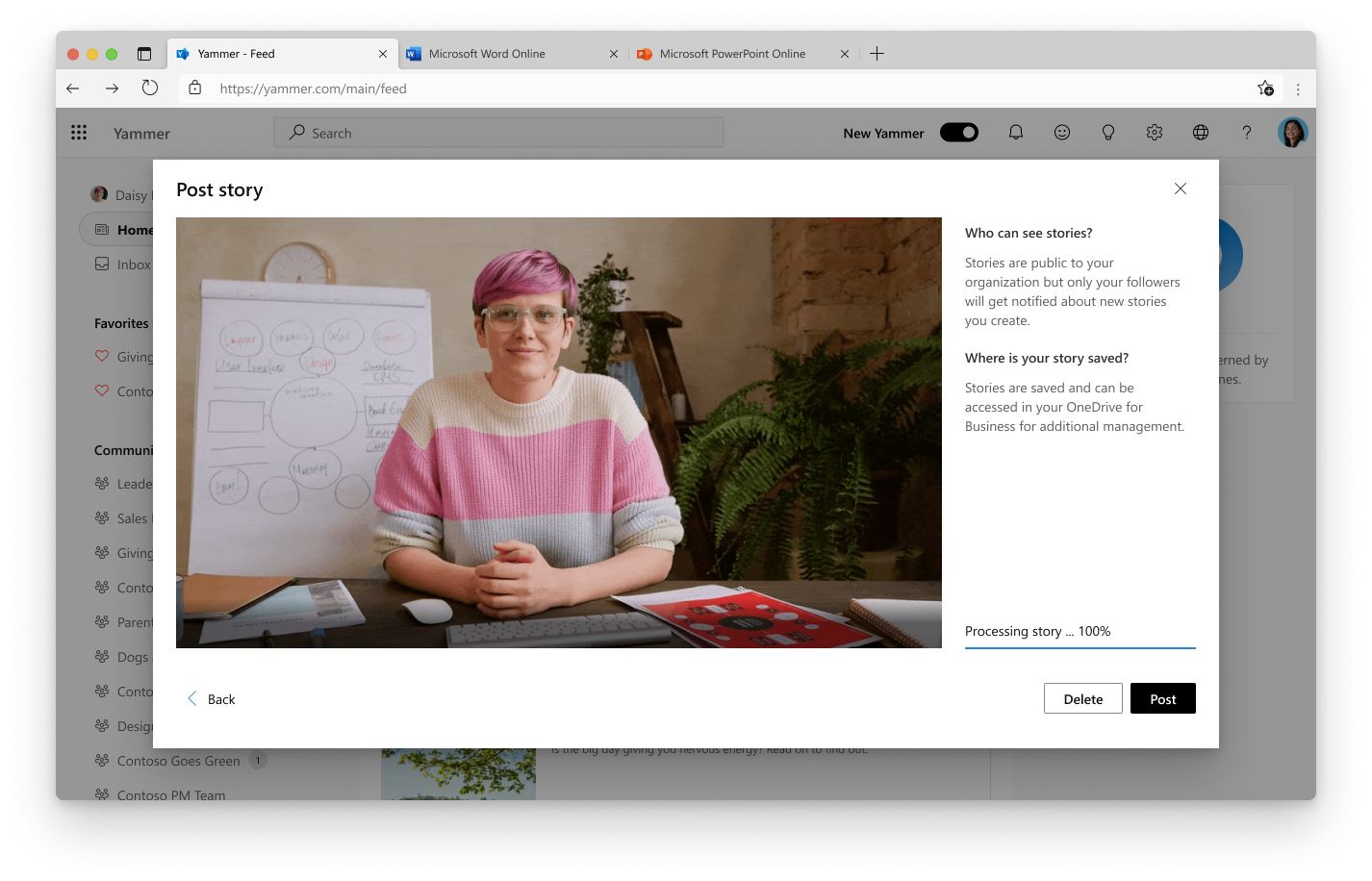
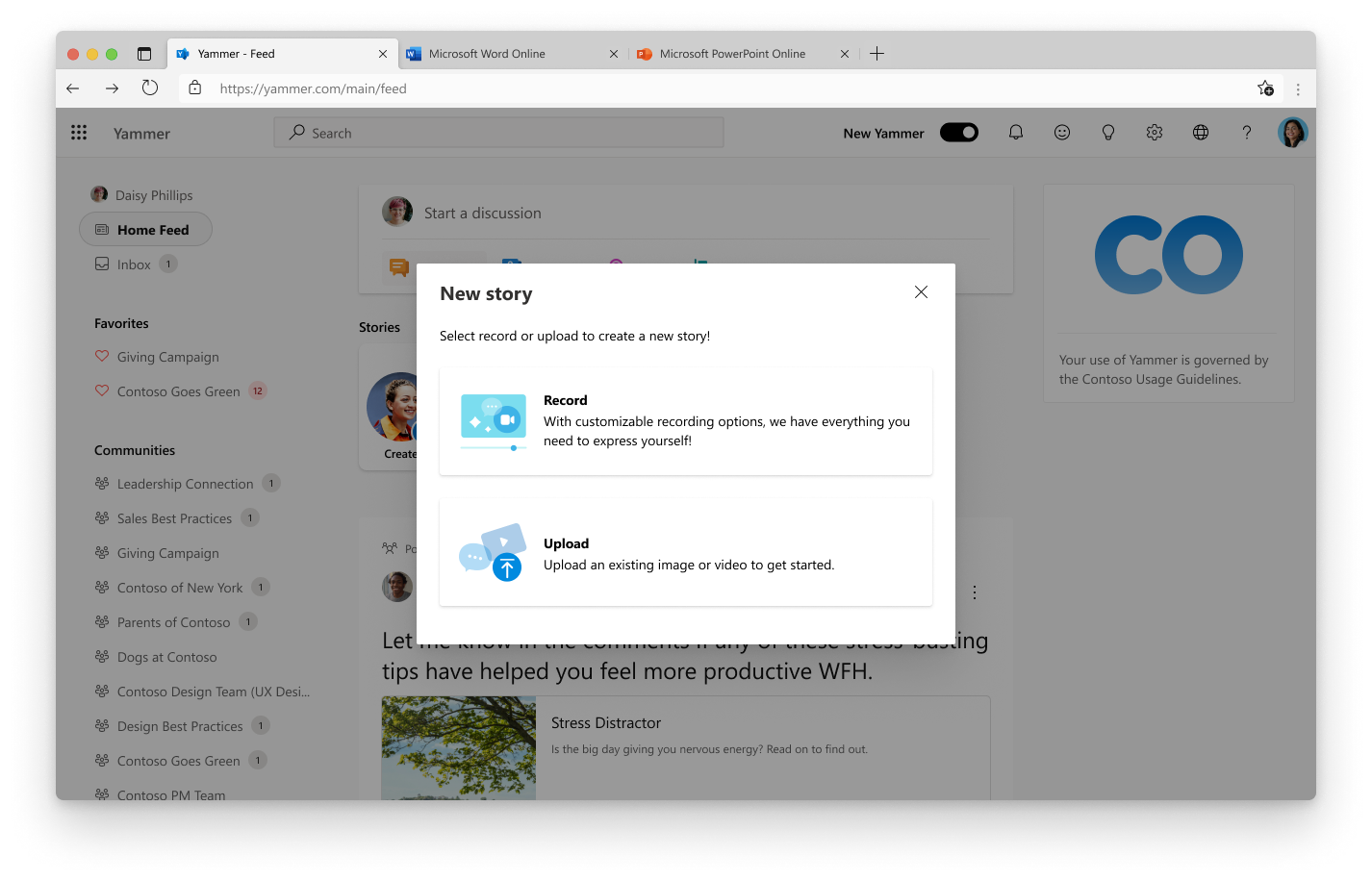
З engage.cloud.microsoft або з програми Viva Engage чи Viva Engage Спільноти в Teams чи Outlook:
-
Ви побачите історії каруселі у верхній частині домашнього каналу або ваш сюжет.
-
Виберіть першу статтю Створити.
-
Виберіть, щоб записати нову статтю за допомогою камери чи запису екрана або передати наявне зображення чи відео. Відео може складати до 3 хвилин.
-
Якщо ви створюєте нову статтю, на кроці Камера можна використовувати камеру та/або запис екрана та додавати настройки, зокрема текст і рукописні фрагменти.
-
Натисніть кнопку Далі. Крок Записані кліпи дає змогу переглянути та обітнути відео.
-
Натисніть кнопку Далі та перегляньте свою історію.
-
Натисніть кнопку Опублікувати , щоб опублікувати свою історію
-
Якщо ви передаєте наявне відео або зображення, на кроці Опублікуйте статтю , щоб переглянути свою історію.
До цієї статті надано спільний доступ у вашому сюжеті, а медіафайли зберігаються в прихованій папці в службі OneDrive. Ваша історія з'явиться в каруселях історій для людей, які стежать за вами і можуть відображатися як пропозиції для людей, які ще не стежать за вами.
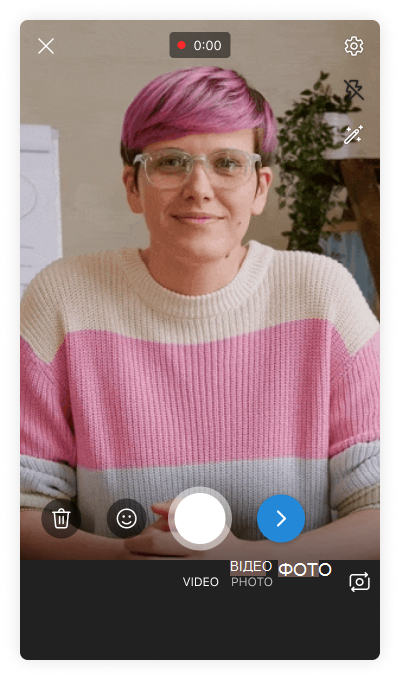

З програми Viva Engage для мобільних пристроїв:
-
Перейдіть на вкладку Інформаційний канал.
-
У каруселі оповідань торкніться першої статті Створити.
-
Відкриється камера. Виберіть тип статті, торкнувшись елемента Відео або Фото.
-
Запишіть нову статтю за допомогою камери пристрою або торкніться піктограми колекції, щоб передати наявне фото чи відео. Відео може складати до 3 хвилин.
-
Додавання настроювань, включно з текстом і рукописними фрагментами.
-
Перегляньте та обтинайте відео.
-
Торкніться елемента Передати.
До цієї статті надано спільний доступ у вашому сюжеті, а медіафайли зберігаються в прихованій папці в службі OneDrive. Ваша історія з'явиться в каруселях історій для людей, які стежать за вами і можуть відображатися як пропозиції для людей, які ще не стежать за вами.










